- Hvis du ser at tjenesteregistreringen mangler eller er ødelagt feil på Windows 10, betyr det at du kan ha et problem med registeret.
- Windows Registry er en database i Windows som lagrer informasjon, innstillinger, alternativer og andre verdier for maskinvare og programvare installert på den PCen.
- Besøk vår Windows 10-seksjonen for all informasjon om dette svært populære operativsystemet.
- Våre Teknisk feilsøkingsnav er det første stedet å besøke hvis du har et PC-problem.

- Last ned Restoro PC-reparasjonsverktøy som kommer med patenterte teknologier (patent tilgjengelig her).
- Klikk Start søk for å finne Windows-problemer som kan forårsake PC-problemer.
- Klikk Reparer alle for å fikse problemer som påvirker datamaskinens sikkerhet og ytelse
- Restoro er lastet ned av 0 lesere denne måneden.
Hver versjon av Windows er avhengig av visse tjenester for å kjøre ordentlig, og Windows 10 er ikke noe unntak.
Dessverre rapporterte brukerne at de fikk Tjeneregistrering mangler eller er ødelagt feil på Windows 10, så la oss se hvordan vi fikser det.
Hvordan løser jeg tjenesteregistrering som mangler eller er ødelagt?
1. Fjern antivirusverktøyet
 Antivirus programvare kan forstyrre kjerne Windows 10-funksjoner og dermed forårsake Tjeneregistrering mangler eller er ødelagt feil vises.
Antivirus programvare kan forstyrre kjerne Windows 10-funksjoner og dermed forårsake Tjeneregistrering mangler eller er ødelagt feil vises.
Brukere rapporterte det McAfee antivirus kan føre til at dette problemet vises, og for å fikse det, anbefales det å fjerne McAfee antivirusprogramvaren.
Husk at nesten hvilken som helst tredjeparts antivirusprogramvare kan føre til at denne feilen vises, og selv om du ikke bruker McAfee, kan det være lurt å prøve å fjerne antivirusprogramvaren.
Den mest enkle måten å avinstallere antivirusprogrammet på er å bruke spesialisert programvare som IObit Uninstaller. Det er enkelt å bruke, og når den har gjort jobben, kan du være sikker på at du ikke ser rester.
Etter at du har fått et rent skifer, kan du installere en mer pålitelig antivirusløsning som ikke vil forstyrre WIndows 10 ′ serviceregistrering.
Vi anbefaler på det sterkeste VIPRE Antivirus Plus, en enkel, men kraftig sikkerhetsløsning som ikke vil redusere PCen.
Dette verktøyet har Avansert aktiv beskyttelse, en funksjon som holder deg beskyttet mot ransomware og annen farlig malware som tjener topp rangeringer fra uavhengige antivirus testing myndigheter.
Kirsebærene på toppen er den gratis amerikanske baserte kundesupporten og den 30-dagers pengene-tilbake-garanterte politikken.

VIPRE Antivirus Plus
VIPRE er det beste alternativet til ethvert annet antivirus som tilbyr topp ytelse og 0 interferens!
Besøk nettsiden
2. Fjern TerskelOptedIn verdi fra registeret
- trykk Windows-tast + R og gå inn regedit å åpneRegisterredigering. trykk Tast inn eller klikk OK.
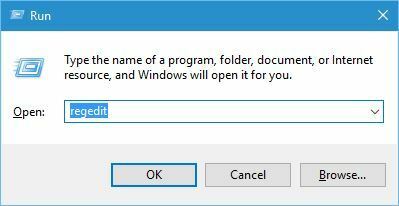
- Gå til venstre i venstre rute
HKEY_LOCAL_MACHINESOFTWAREMicrosoftWindowsSelfHostApplicability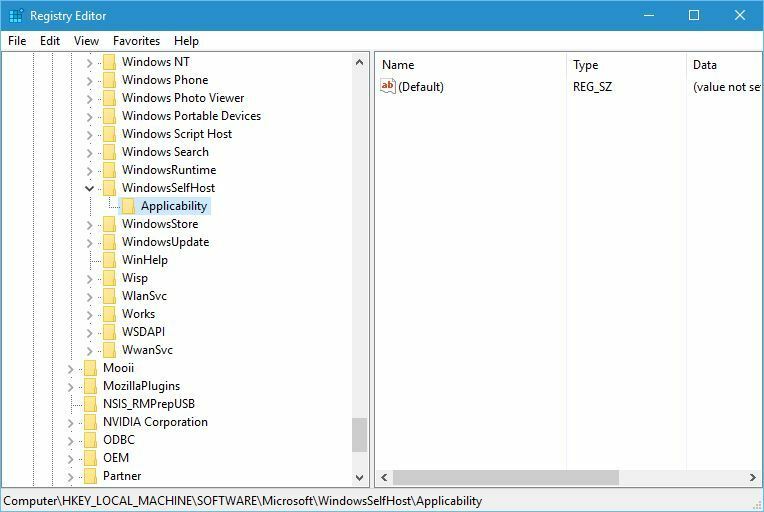
- I høyre rute, finn TerskelOptedIn verdi og slett den.
Merk: Vi må nevne at fjerning av verdier fra registeret kan forårsake visse problemer med din operativsystemet, derfor vil du kanskje lage en sikkerhetskopi av registret ditt før du prøver dette løsning.
3. Slett mappen Recovery fra mappen Applicability
Hvis du ser Gjenoppretting fra mappen i applikasjonsmappen, slett den. Det kan løse problemet.
4. Legg til filialnavn og ringverdier i applikasjonsnøkkelen
- Gå til følgende bane og velg Aplicability-tasten:
HKEY_LOCAL_MACHINESOFTWAREMicrosoftWindowsSelfHostApplicability - Høyreklikk det tomme området i høyre rute og velg Ny, og velg deretter Strengverdi.
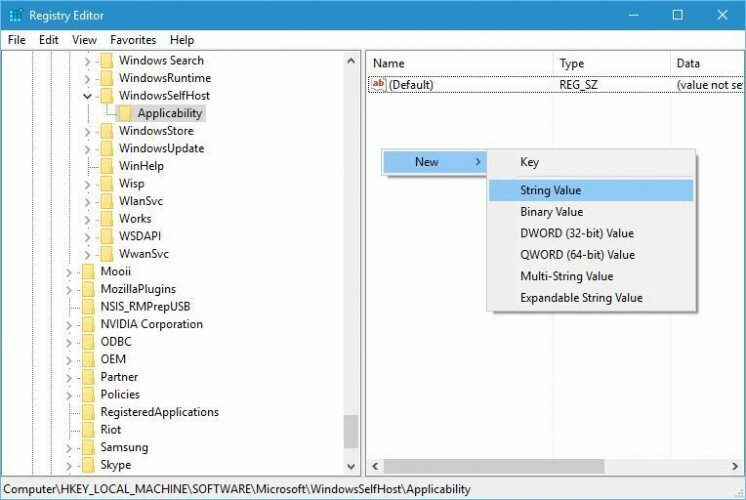
- Tast inn Filialnavn som navnet på den nye strengen, og dobbeltklikk den.
- I Verdidata, Tast inn fbl_impressive og klikk OK for å lagre endringene.
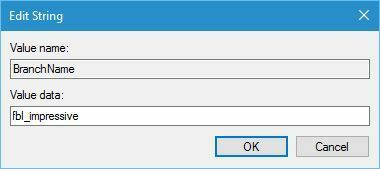
- Opprett en ny streng som heter Ringe og still inn Verdidata til lav.
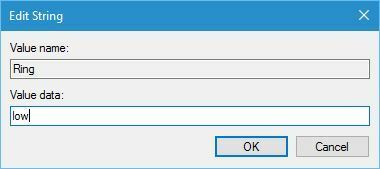
- Når du er ferdig, lukker du Registerredigering.
5. Bruk ledeteksten
- Søk etter kommando og klikk på Kjør som administrator å starte Ledeteksten.

- Skriv inn følgende kommandoer:
nettstopp wuauserv
nettstopp cryptSvc
nettstoppbiter
Kjør en systemskanning for å oppdage potensielle feil

Last ned Restoro
PC-reparasjonsverktøy

Klikk Start søk for å finne Windows-problemer.

Klikk Reparer alle for å løse problemer med patenterte teknologier.
Kjør en PC-skanning med Restoro reparasjonsverktøy for å finne feil som forårsaker sikkerhetsproblemer og forsinkelser. Etter at skanningen er fullført, erstatter reparasjonsprosessen skadede filer med nye Windows-filer og komponenter.
nettstopp msiserver
ren C: WindowsSoftwareDistribution SoftwareDistribution.old
ren C: WindowsSystem32catroot2 catroot2.old
nettstart wuauserv
nettstart cryptSvc
netto startbiter
nettstart msiserver
Når alle prosessene er ferdige, lukk Ledeteksten og sjekk om problemet er løst.
6. Bruk SFC-skannekommandoen
- Start ledeteksten som administrator som vist i forrige løsning.
- Tast inn sfc / scannow og trykk Tast inn.
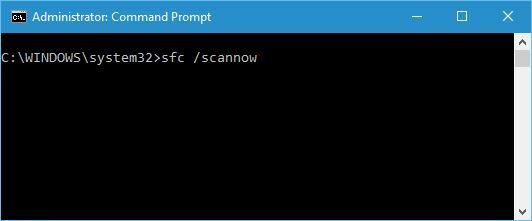
- Vent til prosessen er fullført, lukk Ledeteksten og sjekk om feilen er løst.
7. Sjekk om de nødvendige tjenestene kjører
- trykk Windows-tast + R, Tast inn services.msc og trykk Tast inn eller klikk OK.
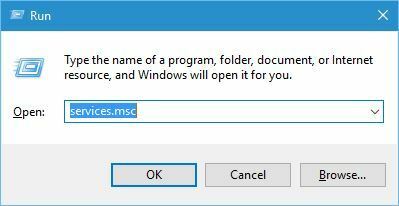
- Finn Windows-oppdatering tjenesten og dobbeltklikk den for å åpne egenskapene.
- I Oppstartstype seksjon velg Automatisk fra menyen. I Tjenestestatus delen klikker du på Start knapp. Klikk Søke om og OK for å lagre endringene.
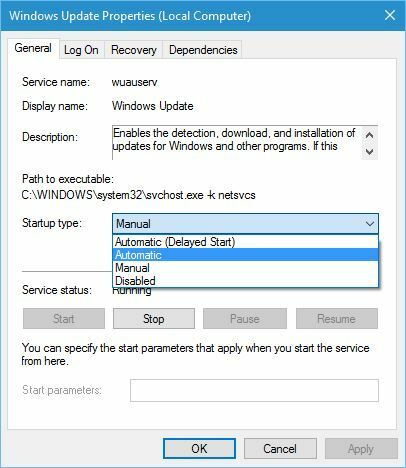
- Gjenta de samme trinnene for Bakgrunn Intelligent Transfer Service og Kryptografisk tjeneste.
8. Endre gruppepolicy og bruk DISM
- trykk Windows-tast + R og gå inn gpedit.msc. trykk Tast inn eller klikk OK.
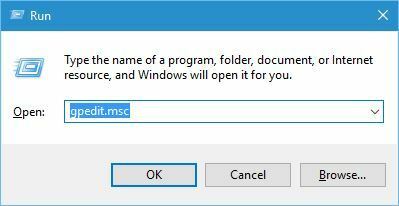
- I venstre rute navigerer du til Datamaskinkonfigurasjon deretter til Administrative verktøy og velg System. Dobbeltklikk i høyre rute Spesifiser innstillinger for valgfri komponentinstallasjon ... omgivelser.
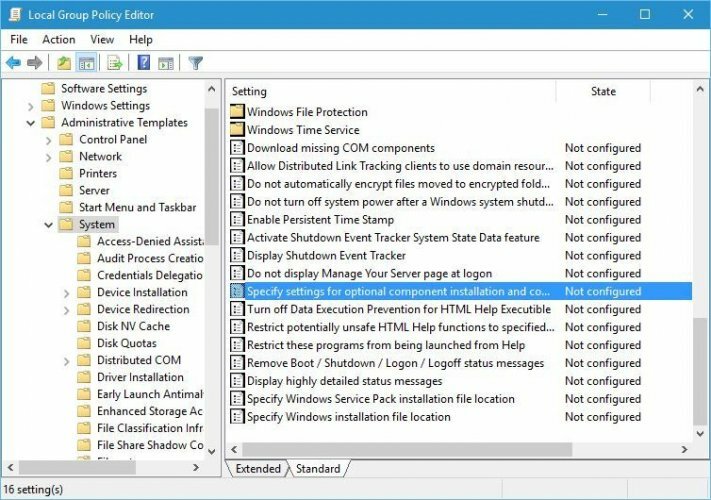
- Å velge Aktivert, og skriv inn stedet du vil bruke til reparasjon. Klikk Søke om og OK for å lagre endringene.
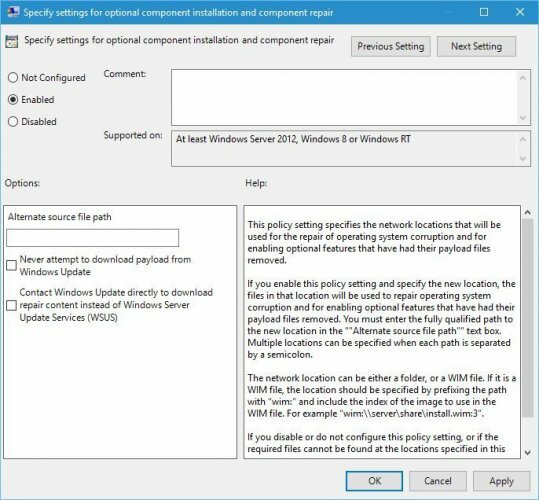
- Etter at du har lukket Gruppepolicyredaktør kjør DISM-skanningen igjen.
9. Bruk Windows 10 ISO til å reparere Windows 10

- Last ned Windows 10 ISO fra Microsofts nettsted. Alternativt kan du bruke Media Creation Tool.
- Når du har lastet ned ISO-filen, dobbeltklikker du den for å montere den.
- Når ISO er montert, åpner du den og kjører setup.exe fil.
- Følg instruksjonene for å oppgradere Windows 10.
10. Kjør wsreset
- trykk Windows-tast + R og gå inn wsreset.exe.
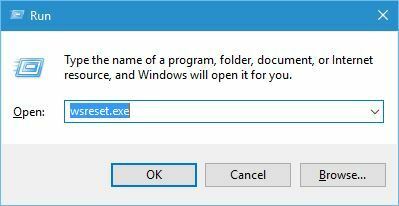
- trykk Tast inn eller klikk OK og vent til prosessen er ferdig.
11. Opprett en ny brukerkonto
- Åpne Innstillinger-appen og gå til Kontoer, så gå til Familie og andre brukere.
- Klikk Legg til noen andre til denne PC-en knapp.

- Klikk Jeg har ikke denne personens påloggingsinformasjon.
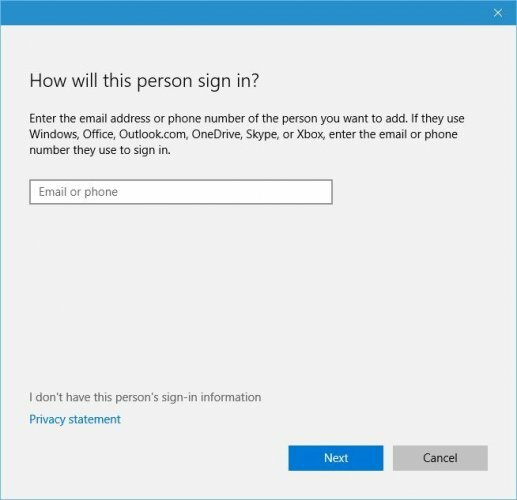
- Klikk Legg til en bruker uten Microsoft-konto.
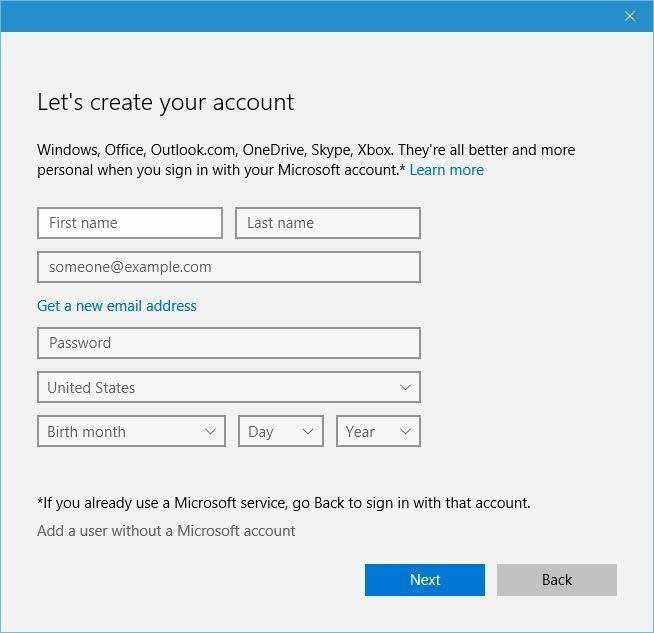
- Skriv inn navnet på den nye brukeren. Hvis du vil, kan du også legge til et passord for å beskytte den nye kontoen. Når du er ferdig, klikker du på Neste knapp.
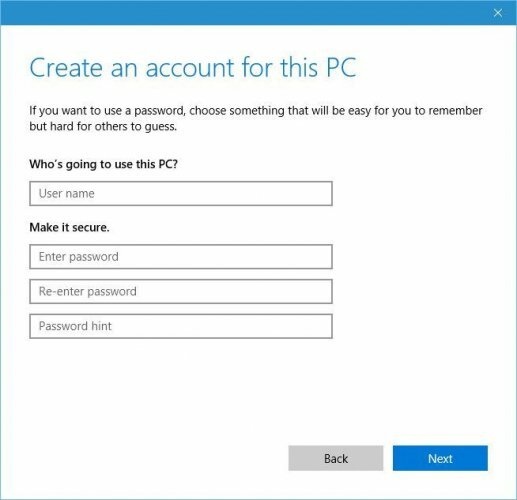
- Etter å ha opprettet en ny bruker, bytt til den og sjekk om problemet vedvarer.
Hvis problemet ikke vises på den nye brukerkontoen din, vil du kanskje flytte alle dine personlige filer og bytte til den permanent.
Du kan ikke opprette en ny brukerkonto i Windows 10? Slik kan du gjøre det enkelt
12. Last ned de nødvendige oppdateringene i bakgrunnen
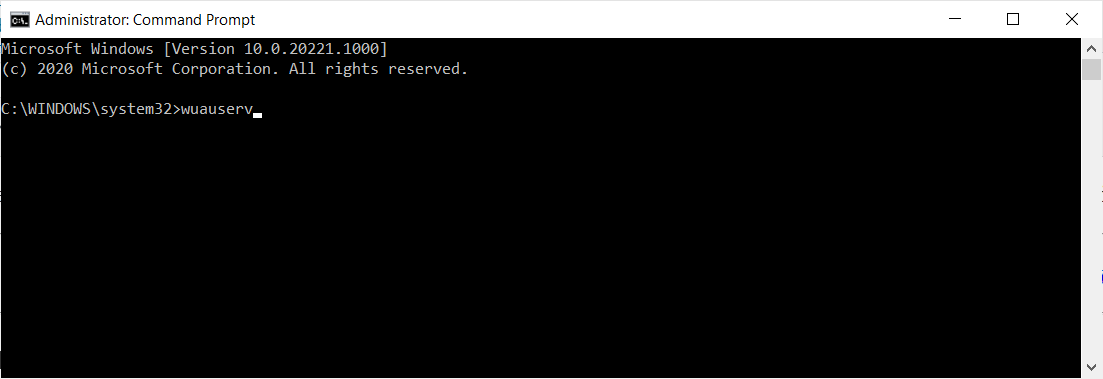
- Start Ledeteksten som administrator.
- Skriv inn nettstopp wuauserv kommandoen og trykk Enter. Deretter skriver du inn følgende kommando og trykker Enter
- for å oppdage og laste ned de nødvendige oppdateringene:
wuauclt / detectnow
Merk: Dette er bare en mulig løsning, og det er kanskje ikke den permanente løsningen, men du kan fortsatt prøve det på PC-en.
13. Aktiver Windows Defender-brannmurstjenesten på nytt
- Åpne Tjenester vindu. For å gjøre det, trykk på Windows-tast + R og gå inn services.msc. trykk Tast inn eller klikk OK.
- Når Tjenester vindu åpnes Windows Defender-brannmur tjenesten og dobbeltklikk på den.
- Forsikre deg om at Oppstartstype er satt til Automatisk.
- Klikk på Stoppe for å stoppe tjenesten, og klikk deretter på Start for å starte den på nytt.
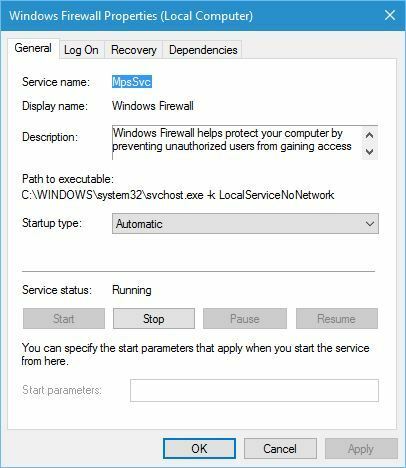
- Klikk Søke om og OK for å lagre endringene.
14. Sjekk registerverdiene
- Start Registerredigering og gå til
HKEY_LOCAL_MACHINESOFTWAREMicrosoftWindows NTCurrentVersiontasten i venstre rute.
- Start Registerredigering og gå til
- Finn følgende strenger i høyre rute: EditionID og Produktnavn. Sørge for at EditionID og Produktnavn samsvarer med versjonen av Windows 10 du bruker. I vårt tilfelle, EditionID er satt til Profesjonell mens Produkt ID er satt til Windows 10 Pro.
- Hvis verdiene ikke samsvarer med din versjon av Windows 10, endrer du dem.
Av ukjente årsaker kan verdiene i registeret endres, og det kan føre til at dette problemet vises. Ifølge brukerne, EditionID og Produktnavn har endret seg fra Windows 10 Pro til Windows 10 Enterprise, og det fikk denne feilen til å vises.
Tjeneregistrering mangler eller er ødelagt feil kan forårsake mange problemer på Windows 10-PCen din, men som du kan se, kan denne feilen løses ved å bruke en av løsningene våre.
 Har du fortsatt problemer?Løs dem med dette verktøyet:
Har du fortsatt problemer?Løs dem med dette verktøyet:
- Last ned dette PC-reparasjonsverktøyet rangert bra på TrustPilot.com (nedlastingen starter på denne siden).
- Klikk Start søk for å finne Windows-problemer som kan forårsake PC-problemer.
- Klikk Reparer alle for å løse problemer med patenterte teknologier (Eksklusiv rabatt for våre lesere).
Restoro er lastet ned av 0 lesere denne måneden.
![VPN funksjonert ikke på Omegle: Einfachste Lösungen [2023]](/f/e3760ceca9054624adb032bb63dafbf7.png?width=300&height=460)

